 提示
提示
企业账号不适用于当前产品,请重新选择个人账号登录

如何将pdf拆分成几个?pdf文件转图片的方法
有的时候我们在阅读文件的时候可能会阅读到一半,然后要去做别的事情。这时候我们就可以将文件进行拆分,将阅读过的内容和没有阅读过的拆分开来。但是很多人并不知道如何将pdf拆分成几个,接下来为大家了解一下。 如何将pdf拆分成几个 1、打开电脑上的福昕PDF365,找到【转换】,然后在主界面的右上角,再找到【PDF拆分】; 2、把需要分割的PDF拖拽到中间空白区域; 3、文件添加进来后,可以根据需求设置,例如第几页到第几页是要分割,分割成多少分PDF,设置好后,可以【开始拆分】; 4、拆分分割成功后,点击【文件夹】,找到分割好的PDF文件; pdf文件转图片的方法 方法一:PDF文件另存为 打开PDF文件,将PDF文件另存为,并且在另存为的保存类型,选择为图片格式,我们可以在下图看到,可以保存的图片格式选择还是很多的。 不过有些小伙伴反应,另存为出来的图片效果不太好,大家先试一下这个方法,如果可以那就太棒了,如果不行,我们在接着往下看。 方法二:在线转换平台 如果上面的方法不好用,我们还可以找转换平台来转换文件格式,现在网上有很多在线的PDF转换平台,免费的平台中。 方法三:专业的的PDF转换器 如果上面的方法不适合你或者你需要经常进行PDF文件格式的转换,向大家推荐福昕PDF365,因为PDF转换器中不仅集合了PDF转多种格式的功能,也可以将其他文件格式转换成PDF文件,还会附加一些其他功能在里面,如果你是一个PDF重度使用者,有一个专业的PDF转换器在手,也不需要浪费时间去搜索解决方法了,还是把宝贵的时间用在有意义的事情上。 以上就是关于如何将pdf拆分成几个的相关内容,有些朋友对于文件拆分的数量要求并不相同,所以建议大家使用福昕PDF365进行操作,拆分PDF成几个都是可以的。
2022-10-14 12:00:57
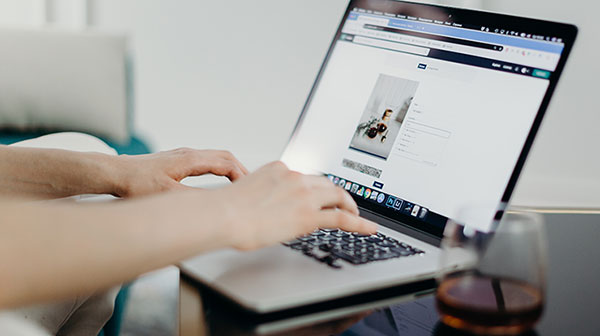
如何将pdf拆分成几个?pdf拆分工具怎么用?
对于职场中的人士来说,大家都需要每天接触很多的文件,其中之一就是pdf文件,这个文件的使用频率越来越高了,有的时候需要把多个pdf拆分为多个,以方便越多,但是对于拆分的方法,很多朋友还不是很清楚,其实比较简单的方法,就是使用专门的拆分工具,比如福昕PDF365就非常不错,当然还有其他的拆分方法,下面就来介绍一下如何将pdf拆分成几个?pdf拆分工具怎么用等问题。如何将pdf拆分成几个 如何将pdf拆分成几个? pdf本身不能编辑、整改,只要是接触过pdf文件的人都知道这个特性。所以pdf分割就需要使用到分割工具。大家在百度搜索pdf转换器,将其下载并安装至电脑桌面中。 首先需要打开转换器,在进入转换器界面内进行功能的选择,鼠标左击界面内左侧的PDF的其他操作选项。 接下来在PDF的其他操作选项下方就会出现八个子功能选项,在这些功能选项中鼠标再次左击选中PDF分割选项。 当功能选择完成后就可以将pdf文件添加进转换器内。鼠标点击界面内下方的添加文件选项,再从显示的窗口内找到pdf文件并使用鼠标左击选中它,然后点击窗口右下角的打开选项,即可完成添加操作。 对于pdf文件中设定具体需要分割的页面,大家可以点击转换器内页码选择下方的全部选项,在弹出的窗口内页码栏后的文本框中输入要分割的页面页码数,再点击确定键就可以了。 接着就需要给分割后的pdf文件设置保存路径,方便稍后的查找与使用。鼠标左击输出目录右侧的自定义按钮,再点击右侧的浏览选项,之后在跳出的窗口内找到保存地址,鼠标左击选中该文件夹,点击右下角选择文件夹即可完成设置保存路径的操作。 紧接着使用鼠标点击界面内左下角的开始转换选项,在这个转换过程中要保持网络状况的良好,等到界面中的状态栏达到100%,也就意味着pdf文件分割完成了。 在分割完成后大家想要查看分割后的pdf文件可点击状态栏右侧打开选项下方的小文件夹图标,则会直接打开分割后的pdf文件,十分方便。 PDF拆分工具怎么用? 打开福昕PDF365,在页面中添加需要拆分的PDF文件,点击【PDF拆分】的这个按钮就可以选择添加的文件;如果事先把文件准备好了的话,这个时候添加文件就会方便很多哦。 之后找到菜单栏中的【文档】选项,这个选项下面有很多的功能,我们只需找到并点击【拆分文档】功能就好了,这样就可以进入拆分前的准备工作中了。 这时候会弹出一个窗口,在新的窗口中选择拆分方式、拆分的页数以及拆分后文件的保存位置。这一步一定要注意,根据自己的需要去选择哦。 拆分的选项选择完毕后记得点击【确定】按钮,要确认刚刚选择的选项以及文件的保存位置。 文件页面的拆分还是很快捷的,一秒就可以完成;然后我们去选择的保存位置中就可以看到拆分成功的页面了,还是很方便的吧。如何将pdf拆分成几个 PDF拆分,解决文件过大无法转换的问题 一、PDF拆分 进入P福昕PDF365官网,点击下载按钮下载并安装。 打开安装好的软件,点击登录即可享受免费版的转换。 点击选择【PDF拆分】的功能。 首先点击选择你要保存的位置,其次点击添加需要转换的文件,然后开始设置拆分的方式以及需要拆分的数量,最后点击转换按钮开始转换。 转换完毕之后,点击【打开】按钮即可查看转换成功的文件。 二、PDF转Word 点击选择【PDF转Word】的功能。 首先点击选择你要保存的位置,其次点击添加需要转换的文件,最后点击【转换】按钮开始转换。 转换完毕之后,点击【打开】按钮即可查看转换成功的文件。 如果需要转换的文件很多,选择添加需要转换的文件后,点击【批量转换】按钮即可快速转换多个文件。 如何将pdf拆分成几个?以上就给大家介绍了关于把pdf拆分成多个文件的问题,大家在具体操作的时候,就可以按照上面的方法去做,如果在操作的过程中,感觉比较困难,就可以使用专门的工具去做,比如福昕PDF365,它使用起来还是非常方便的,可以很快完成文件的拆分。
2021-11-20 10:00:27

如何将pdf拆分成几个 合并pdf时的注意事项
对于文案工作者而言,熟练应用office系列软件已经是最低要求,在日常的办公中,为了弥补了word等格式的一些不足,我们还要经常将word格式转换成pdf格式。使用福昕PDF365可以比较轻松完成转化操作,但是如果要将多页pdf合分拆成几个单独的文档,交给多人同时进行编辑,不知道你是否知道该怎样操作?难道是先转成word,再分拆?不对,这种操作既费时还容易出现格式错误,今天就告诉你如何将pdf拆分成几个文档的便捷操作方法。 拆分PDF的主要目的 一份页面较多且内容复杂的PDF文件不仅在传输方面很麻烦,对它进行阅览也会给很多人带来不便。在这样的情况下,我们就需要进行对这份PDF文件进行拆分。 如何将pdf拆分成几个 福昕PDF365是一款非常实用的PDF文档转换软件,该软件功能强大、操作简单,为广大用户提供了一个超级强大的PDF转换功能,支持PDF文档与其他文档格式的相互转换,除此之外,它还为用户提供了PDF合并、PDF加页码,PDF旋转、PDF压缩、PDF去密码等功能!拆分PDF的具体步骤如下:如何将pdf拆分成几个 1、进使用福昕PDF365打开一个pdf文档的文件,打开完成之后,进行点击菜单中的“页面管理”的选项。 2、进行点击页面管理中的“拆分”的选项。 3、就会弹出了一个拆分文档的选项框中,进行点击”输出选项“的按钮选项。 4、然后就会进入到了输出选项的框中,进行选择输出文件夹中进行选择保存的路径文件。 5、在拆分的文档中,最大页数中保存的页数,然后进行点击“确定”的选项。 6、就会弹出了一个提示的成功拆分成的46文件,说明是拆分文件成功的,可以到输出路径找到这些的拆分的文件。 合并pdf时的注意事项 pdf文件合并有多种方法,市面上也有很多可以完成ppt合并的平台,但是在日常的办公中,尤其是针对于公司中十分重要或者有权限的文件,选择一个专业的pdf软件合并平台是很重要的。如何将pdf拆分成几个 首先合并后的质量要好兼容性强,能稳定输出文件的内容信息,这样才能保证pdf文件合并后的质量,能够有效避免乱码等问题。其次,文件的合并的速度要快,因为在工作中,我们可能需要将很多个pdf文件进行合并,选择合并速度快的处理平台,可以有效地增加工作效率。最后,要选择安全性高保护性强的在线合并平台,避免重要信息的泄露。 关于如何将pdf拆分成几个文档的问题,上述短文做出了比较详细的回答,希望对刚从事文案工作的新人朋友能有一定帮助,pdf格式被越来越频繁地应用,熟练掌握福昕PDF365软件的使用技巧,可以轻松实现pdf格式转换和编辑,对于提高工作效率有积极意义。
2021-08-05 10:40:33
- 填问卷送好礼
-
小程序
扫码使用微信小程序

- 客服


 福昕PDF转换器
福昕PDF转换器
 福昕CAD转换器
福昕CAD转换器
 福昕数据恢复
福昕数据恢复
 福昕视频剪辑
福昕视频剪辑
 福昕音频剪辑
福昕音频剪辑
 福昕视频转换
福昕视频转换
 福昕思维导图
福昕思维导图


 权益
权益